
Додавання хмари слів в слайд-шоу допомагає передати те, що дійсно важливо про презентацію, зробивши певні ключові слова виділяються. Там немає вбудованого інструменту в Microsoft PowerPoint для створення хмари слів, але він все ще може бути зроблено. Ось як.
Встановіть про слово хмара Додати в
Хоча є кілька сторонніх додатків, доступних, що вимога, щоб створити хмару слів в Microsoft PowerPoint, ми будемо використовувати безкоштовний Pro Слово хмара надбудову в цьому підручнику. Але є деякі запобіжні заходи, які необхідно вжити.
Пов'язані: Установка і використання надбудови для Microsoft Office
Freeware ніхто не знає свого особистого життя або безпеки. Надбудова Pro Слова хмари в можливості включає в себе читання документа і відправки даних через Інтернет. Якщо ви стурбовані конфіденційності ваших даних, це не може бути кращим варіантом для вас. Є ризики, пов'язані з при використанні безкоштовного програмного забезпечення в якості швидкого і легкого способу до кінця.
Практично всі безкоштовна поставляється в комплекті з вірусами і, в той час як більшість вірусів не є шкідливими, що це не завжди так. Але навіть якщо віруси не є шкідливим саме по собі, це не споживають дисковий простір, яке в свою чергу може уповільнити ваш комп'ютер-ціну більшість не готові платити за вільне програмне забезпечення.
У той час як ми не зустріли жодних проблем при використанні цієї безкоштовної надбудови, це не означає, що ви не будете. Однак, якщо ви все ще впевнені, що ви хочете, щоб цей PowerPoint надбудови в ході, над головою Pro Слово хмара завантаження сторінки і натисніть кнопку «Отримати зараз».

Спливаюче вікно з'явиться, що містить посилання на умова використання та політику конфіденційності. Якщо ви згодні, натисніть кнопку «Продовжити».
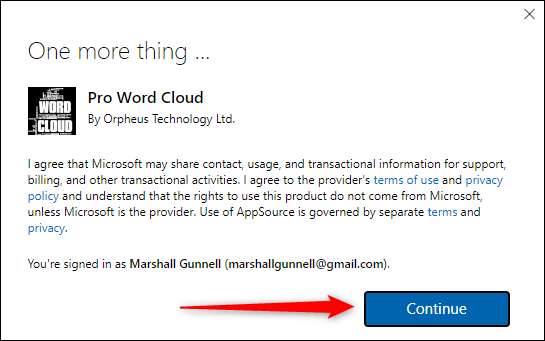
Ви будете перенаправлені в магазин Microsoft 365. Натисніть кнопку «Відкрити в PowerPoint.»
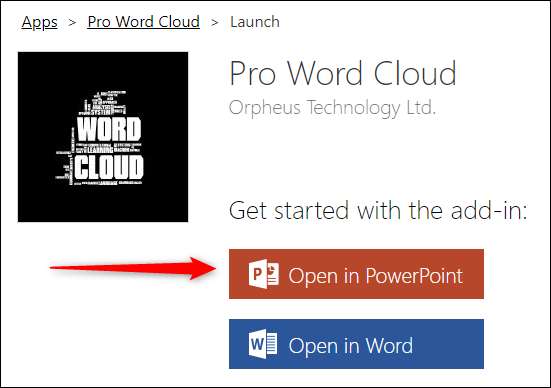
Інша повідомлення з'являється, на цей раз з проханням про дозвіл на відкриту PowerPoint. Натисніть кнопку «Відкрити PowerPoint.»
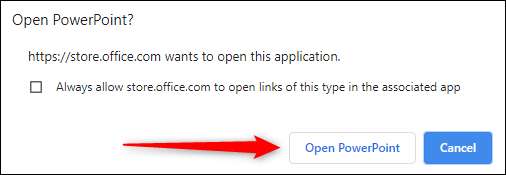
PowerPoint запустить і буде встановлена надбудова. Тепер ви можете близько PowerPoint і доступ надбудови в будь-який час.
Створити слово хмара в Microsoft PowerPoint
Відкрити файл PowerPoint який містить текст, який ви хотіли б створити хмара слів за допомогою, а потім натисніть на вкладку «Вставити».
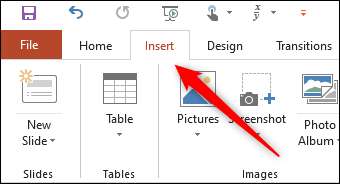
Далі, в групі «Надбудова», натисніть кнопку «Мої надбудови.»
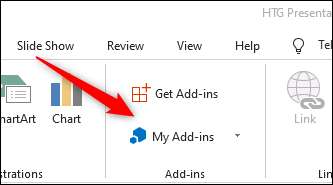
З'явиться вікно «Офіс надбудов». Двічі клацніть «Pro Слово хмара» надбудову.
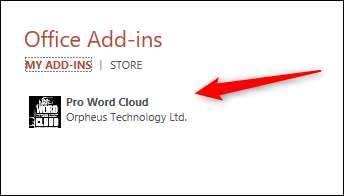
Після того, як обраний, Pro панель Слово хмара буде відображатися на правій стороні вікна PowerPoint. Тут ви можете налаштувати деякі параметри, такі як ваш шрифт тексту, колірну схему, стиль макета і відмінка. Ви також можете вибрати, скільки слів буде відображатися в хмарі слова, а також розмір (в пікселях) хмарного слово зображення.
І, нарешті, загальні слова (такі як «і» або «якщо») виключені з хмари слова за замовчуванням. Зніміть прапорець поруч з написом «Видалити загальні слова?» якщо ви хочете, щоб тримати їх.
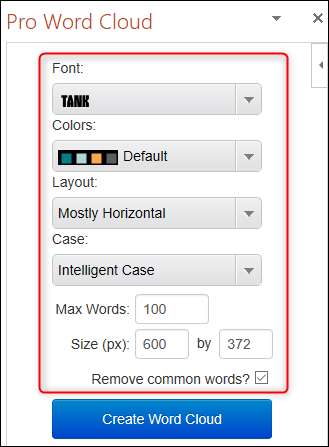
Після того як ви налаштували параметри на свій смак, виберіть текст в PowerPoint слайд, клацнувши і перетягнувши курсор над текстом.
Назад в Pro панелі Слово хмара, натисніть на кнопку «Створити Слово хмара».
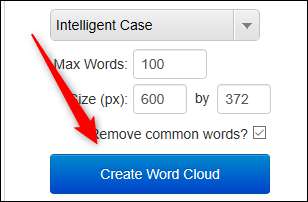
Pro Слово хмара тепер буде генерувати ваше хмара слів. Як ви можете бачити з наконечника, яка відображається, хмара зображення слово копіюється в буфер обміну.
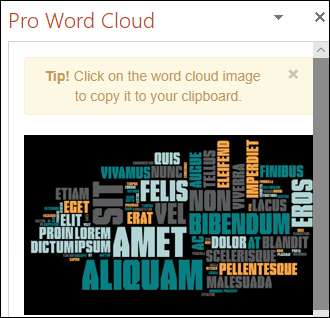
Тепер ви можете натиснути і перетягнути зображення з бічної панелі до слайду, або вставити його з буфера обміну, натиснувши правою кнопкою миші на слайді і вибравши опцію вставити.
Пограйте з різними колірними схемами надаються знайти той, який відповідає вашій темі Microsoft PowerPoint!







